win10系统提示页面文件太小或不存在的解决方法
发布日期:2018-12-25 作者:Win10正式版官网 来源:www.52xitong.com我们在操作win10系统电脑的时候,常常会遇到win10系统提示页面文件太小或不存在的问题。那么出现win10系统提示页面文件太小或不存在的问题该怎么解决呢?很多对电脑不太熟悉的小伙伴不知道win10系统提示页面文件太小或不存在到底该如何解决?其实只需要首先在win10桌面中鼠标右键“我的电脑”图标,然后在弹出的菜单中选择“属性”选项,在打开的系统属性窗口下,切换至“高级”界面下,点选“性能”区域的“设置”选项;打开性能选项设置窗口后,切换菜单栏至“高级”选项卡,并在“虚拟内存”选项中选择“更改”选项(如下图所示);就可以了。下面小编就给小伙伴们分享一下win10系统提示页面文件太小或不存在具体的解决方法:
1、 首先在win10桌面中鼠标右键“我的电脑”图标,然后在弹出的菜单中选择“属性”选项,在打开的系统属性窗口下,切换至“高级”界面下,点选“性能”区域的“设置”选项;
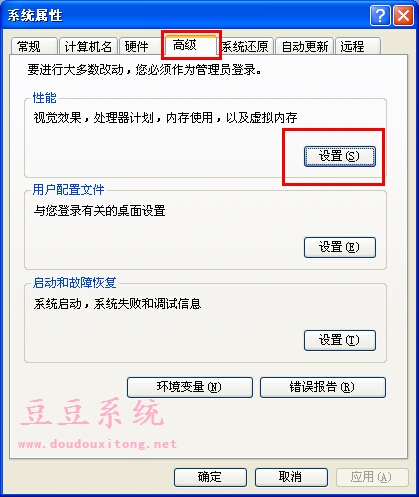
2、打开性能选项设置窗口后,切换菜单栏至“高级”选项卡,并在“虚拟内存”选项中选择“更改”选项(如下图所示);
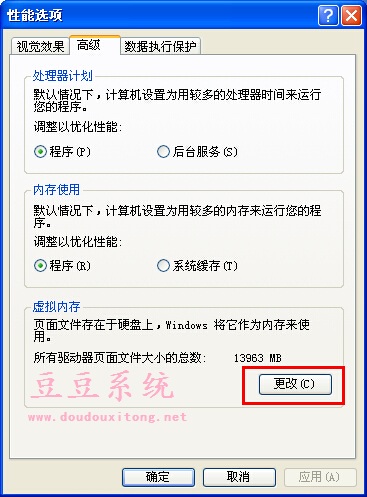
3、 设置“虚拟内存”选择C盘可自定义更改虚拟内存大小,初始大小填物理内存大小就OK了,最大值可输入物理内存的2倍,比方你的内存是1GB 的话,那就可输入 2048M 的虚拟内存值,最小虚拟内存跟最大虚拟内存也能够设定成一样大小的,因为这样效果会更佳的,最后记得点击确定保存安全设置。

相关系统推荐
Win10系统教程栏目
Win10系统教程推荐
win10系统下载排行
友情链接